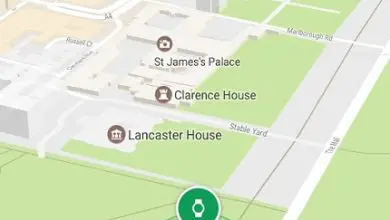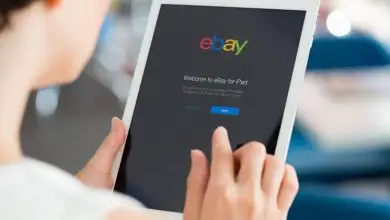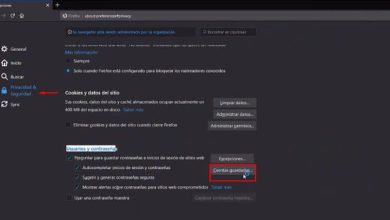Le migliori app per cambiare tastiera: suggerimenti e passaggi
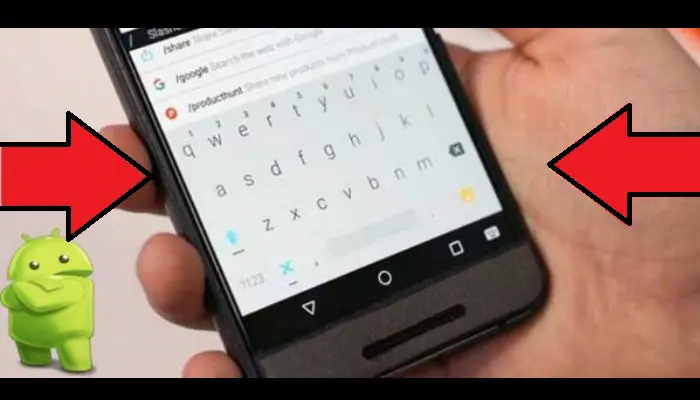
Su qualsiasi dispositivo, sia esso un cellulare o un tablet, la tastiera è una delle applicazioni più rilevanti. Perché con esso puoi iniziare infinite attività con il tuo dispositivo e, ovviamente, la più speciale è la comunicazione. E in questo post ti mostreremo quali sono le applicazioni per cambiare la tastiera.
Bene, per impostazione predefinita la scrittura è il metodo più utilizzato per stabilire una conversazione con altre persone in qualsiasi parte del mondo e tramite una particolare applicazione. Ciò significa che mentre gli assistenti vocali sono molto utili, la digitazione è ancora il metodo di input principale.
Importanza della tastiera in un dispositivo elettronico
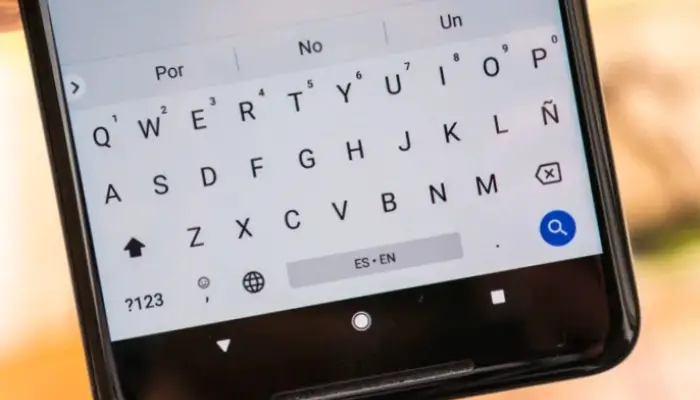
La tastiera consente una personalizzazione più completa di un terminale o tablet, poiché ora ci sono molte applicazioni e metodi che facilitano la personalizzazione secondo i gusti di ogni utente. Ma in aggiunta, va notato in modo specifico che il motivo più importante per utilizzare una buona tastiera è l’eccellente funzionalità che fornisce per il tuo telefono.
Una cattiva app per tastiera può semplicemente rendere noioso l’utilizzo del tuo smartphone. Pertanto, vogliamo presentarti la procedura che devi seguire per poter cambiare la tastiera del tuo cellulare o tablet Android senza complicazioni. Perché se è vero che bisogna seguire una serie di passaggi per raggiungerlo, si può dire che il processo è del tutto semplice e veloce.
Inoltre, abbiamo preparato altre due sezioni in modo che tu possa apprendere in dettaglio le funzionalità principali di una buona app per tastiera Android e come ripristinare le funzionalità della tastiera fornite dal tuo dispositivo per impostazione predefinita.
Passaggi per modificare e installare una nuova tastiera sul tuo cellulare Android
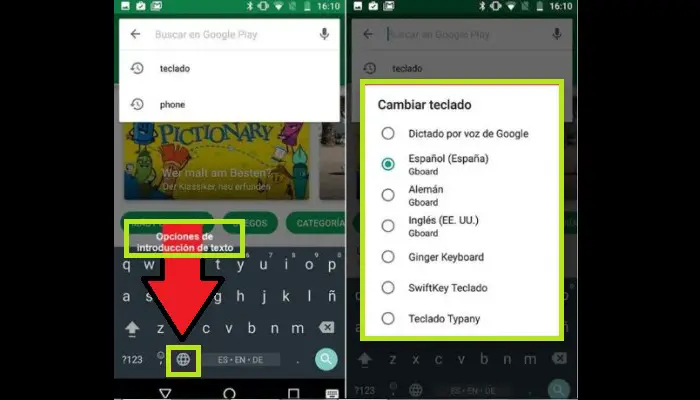
Come ti abbiamo spiegato all’inizio, fortunatamente cambiare e installare la nuova tastiera sul tuo cellulare Android è molto semplice, vediamo questo prima di spiegarti tutto sulle migliori applicazioni per cambiare tastiera.
Quindi ecco una guida passo passo su cosa devi fare:
- Per prima cosa devi scegliere una nuova tastiera. Per fare ciò, attualmente ci sono molte opzioni che puoi trovare facilmente nel Google Play Store, oppure leggi quelle di seguito che sono le migliori.
- Una volta scelta l’applicazione della tastiera che preferisci utilizzare e che meglio si adatta alle tue preferenze, devi procedere a scaricarla sul tuo dispositivo e attendere quindi il completamento del processo di installazione.
- Bene, poiché l’applicazione specificata è installata sul tuo cellulare, verrà automaticamente attivata e potrai iniziare a usarla da lì. Tuttavia, in alcuni casi ciò non accade e, infatti, dovrai attivare manualmente la tastiera stessa.
- Ora per attivare un’app per tastiera scaricata, devi farlo nel menu «Impostazioni» o Impostazioni del tuo smartphone o tablet. Quando entri in questa sezione, cerca un’opzione chiamata Lingua e immissione. Ciò consente di cambiare la lingua del menu del terminale Android e, ovviamente, personalizzare le tastiere installate.
- Mentre sei in questa sezione, sposta lo schermo e fai clic sulla sezione Predefinito per attivare la tastiera che hai appena installato con Google Play Store.
- Quindi dovrai andare alla sezione Tastiere e metodi di immissione per configurare la tastiera, dove potrai vedere tutte le tastiere presenti sul tuo dispositivo. Dovresti anche sapere che quando installi una nuova tastiera, la tastiera predefinita non viene rimossa.
- Entrando nell’opzione sopra, fai clic sulla sezione delle impostazioni, che di solito è indicata da un’icona a forma di ingranaggio. A questo punto, vedrai diverse opzioni che ti consentono di personalizzare come la lingua, le impostazioni delle dimensioni e le impostazioni del colore.
- Una volta che ciascuna tastiera è stata configurata a tuo piacimento, puoi continuare il processo per cambiarle finalmente in un attimo, poiché puoi farlo durante la digitazione. Per prima cosa trova il tasto a sinistra della barra spaziatrice (è su tutte le tastiere).
- Quindi, quando trovi il tasto sopra specificato, dovresti premerlo per alcuni secondi ed entrare così nelle opzioni di inserimento del testo. In queste impostazioni, puoi cambiare l’intera tastiera o solo la lingua per finire.
- Ecco com’è facile completare l’ installazione della tastiera caricata e non perdersi nei vari menu che il dispositivo ti mostra.
Funzionalità che le applicazioni devono avere per cambiare la tastiera su Android

Per semplificarti la scelta che devi fare nel primo passaggio della procedura sopra, vogliamo presentarti le funzionalità più importanti da considerare quando si utilizzano le app per cambiare la tastiera sui dispositivi Android.
A causa dell’elevato numero di opzioni sul mercato, gli utenti spesso si perdono e non sanno esattamente da dove cominciare per fare la scelta giusta.
Ebbene, le caratteristiche più importanti di questo processo sono le seguenti:
- La cosa veramente preziosa è che supporta un gran numero di lingue, il che significa che devono includere lingue diverse da quelle parlate nel tuo paese o nazione. Ciò significa che garantisce un’assistenza speciale e, se parli più di una lingua, ti sarà molto utile continuare i tuoi studi o il tuo tirocinio.
- La tastiera dovrebbe consentire di modificare la dimensione dei caratteri. Perché molte persone possono avere problemi di vista e questo rende sicuramente più facile per loro scrivere e leggere.
- È davvero conveniente che la tastiera ti dia previsioni basate sul contesto, il che significa che può essere più veloce di altre tastiere e impedisce la visualizzazione di errori di ortografia nel tuo messaggio.
- Controlla se la tastiera aggiunge una correzione automatica che assicura che i tuoi messaggi non contengano errori di digitazione o ortografia.
- Un’altra caratteristica da considerare è una rapida ricerca con la stessa tastiera. In questo modo, non devi uscire dalla chat room per cercare determinate informazioni o contenuti e condividerli facilmente con la persona dall’altra parte dello schermo.
- Dovresti anche assicurarti che la tastiera visualizzi diverse emoiis, adesivi e immagini GIF. Questo ti permette di esprimere meglio i tuoi pensieri e rende la comunicazione più piacevole. Alcuni ti consentono persino di creare i tuoi emoji.
- Dovresti sapere che la personalizzazione è totalmente rilevante. Quindi tieni presente il numero di temi e layout visualizzati dall’app per tastiera.
- Molte delle opzioni che troverai nel Google Play Store includono la traduzione in lingua. Che è anche molto utile.
- Nota se l’app ha altri metodi di registrazione. Ad esempio, trascina e rilascia le lettere.
- Nel caso in cui la tastiera aggiunga intelligenza geometrica, questo è molto meglio. Considerando che questa tecnologia è in grado di interpretare correttamente le parole che vengono inserite pur premendo i tasti sbagliati.
In tal senso, di seguito descriviamo nel dettaglio alcune delle applicazioni per cambiare la tastiera o le App della tastiera che riteniamo più complete, in modo da poterle sfruttare. Compreso che sono stati consigliati più volte dagli esperti per quanto riguarda in particolare le soluzioni Android:
1- Tastiera cromata
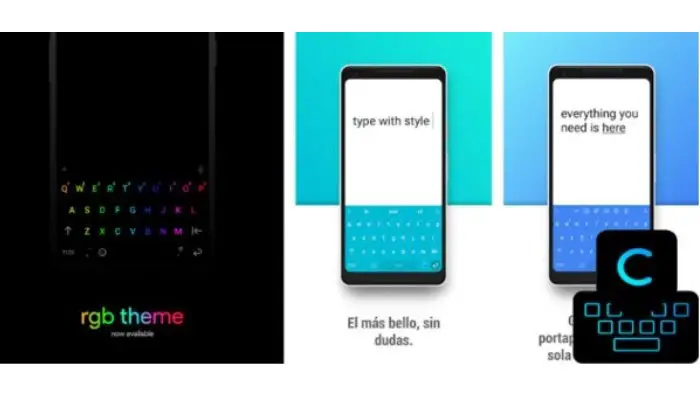
Questa è un’applicazione che dimostra un alto livello di personalizzazione per tutti i suoi utenti attraverso l’ uso di diversi temi, stili di carattere, dimensioni della tastiera, ecc. Offre anche intelligenza artificiale e previsione del contesto, rendendola una soluzione estremamente veloce.
Ti consente di inviare un’ampia varietà di immagini GIF ed emoji grazie alla sua ampia libreria che, per un maggiore vantaggio, ha una ricerca rapida ed è compatibile con tutte le applicazioni sul tuo cellulare o tablet. Ha anche una funzione di previsione delle emoji o ciò che è noto come suggerimento automatico per fare una dizione migliore.
Aggiunge anche una tipografia multilingue che ti consente di digitare più lingue contemporaneamente senza dover cambiare tastiera e, ovviamente, supporta un’ampia varietà di lingue. Per un ulteriore vantaggio, include gesti integrati per cancellare rapidamente, eliminare tutto, spostare il cursore e altro ancora.
2- Gboard
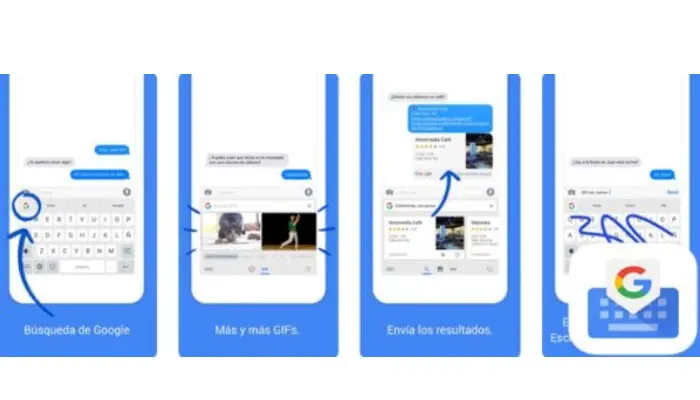
Questo è un servizio sviluppato da Google, con una meravigliosa varietà di emoticon e immagini GIF, che contengono anche una ricerca rapida. Aggiunge anche il controllo dei gesti, quindi semplicemente spostando il dito sulla barra spaziatrice puoi spostare il cursore. È una delle app per cambiare tastiera meno disponibili.
Puoi eliminare i gesti facendo scorrere il dito a sinistra del tasto Elimina e puoi eliminarli rapidamente. Ha più temi e layout per una personalizzazione completa, supporta più lingue, è sicuro, mostra alta velocità, include ricerca veloce e ha una funzione nota come Google Translate «che ha la capacità di tradurre quando si digita dalla tastiera.
3- Tastiera SwiftKey
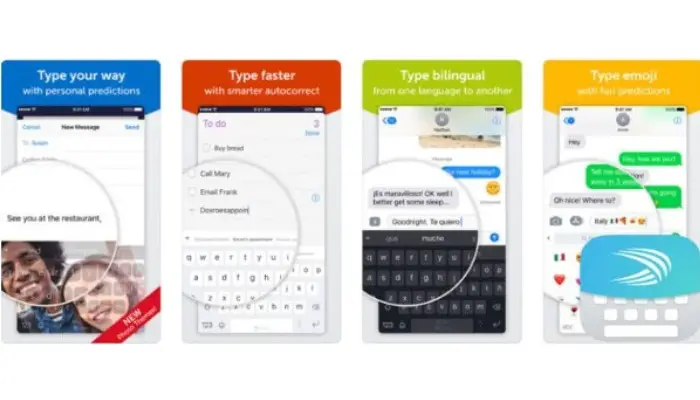
Questa app ha il pieno supporto per 300 lingue e questa alternativa è nota per essere molto conveniente anche per i dispositivi Android. Inoltre, fornisce compatibilità con oltre 800 emoji, garantisce la correzione automatica intelligente, la previsione della parola successiva, la previsione delle emoji, il che la rende una delle app più veloci da installare su smartphone o tablet.
Puoi scrivere in chat, in testo, in SMS, in e-mail o in qualsiasi altra applicazione che hai sul tuo dispositivo. Fornisce una configurazione tempestiva con più di 30 temi di grande colore e un buon design per tutti i gusti, tenendo conto che consente anche di regolare le dimensioni dello schermo e dei caratteri.
Ha anche una funzione per la connessione sicura al cloud e tra dispositivi, un’abilità che la rende una delle migliori app per cambiare tastiera.
Puoi anche leggere: Come eliminare l’account Gmail su un cellulare Samsung: suggerimenti e altro
Come ripristinare le funzioni predefinite della tastiera offerte da Android?
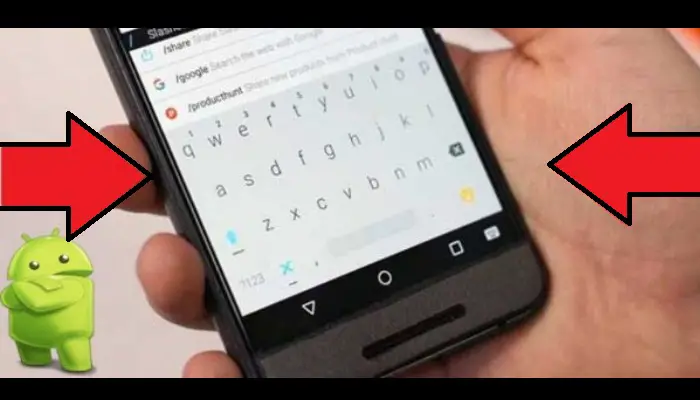
Infine, specifichiamo il processo che devi seguire se vuoi ripristinare le funzioni della tastiera, che viene fornita di default con il tuo dispositivo Android. Poiché, a volte, molti utenti, dopo aver provato diverse alternative di questo tipo, preferiscono utilizzare la tastiera originale del proprio cellulare o tablet.
Ecco perché la procedura dipende principalmente dalla versione del dispositivo Android che stai utilizzando. Per fare ciò, puoi separare Android prima di Android 4.0 in quelli dopo Android 4.0.
Bene, quando si tratta di Android 4.0 o precedenti, devi stare sul campo di testo e fare clic su di esso per molto tempo. Allo stesso tempo, vedrai un elenco di tastiere attive e qui devi selezionare una tastiera normale (il suo nome specifico dipende dalla marca del tuo dispositivo). Quindi ora puoi usare le funzioni della tastiera predefinite o predefinite.
In un altro senso, nel caso di cellulari che sono stati sviluppati con versioni successive alla 4.0, il trucco sarà diverso e forse più semplice. Da allora Google ha deciso di cambiarlo perché il precedente non era intuitivo per gli utenti.
In effetti, devi solo essere ovunque in cui puoi digitare una nuova icona relativa alla tastiera mobile che appaia nella sezione o nel pannello delle notifiche. Successivamente, fai clic su questa opzione, che di solito è chiamata Seleziona tastiera e ti mostrerà tutti i metodi di input o le opzioni tra cui puoi scegliere.
Quindi, da questo elenco, cambia e attiva la tastiera che hai sul tuo dispositivo per impostazione predefinita, poiché, come nella situazione precedente, il suo nome dipende dalla marca del tuo dispositivo. E questo è tutto.